همه ما با نحوه تبدیل متن به تصویر آشنایی داریم. ساده ترین راهی که برای انجام این کار وجود دارد، تهیه اسکرین شات است. اما شاید در مواردی نیاز داشته باشید تا نوشته داخل یک تصویر را بصورت فایل متنی استخراج کنید. در این حالت نیاز است تا کاراکترها از روی تصویر تشخیص داده شوند. بنابراین اگر میخواهید نحوه تبدیل تصویر به متن را یاد بگیرید، این مطلب را از دست ندهید.
تبدیل تصویر به متن
مرحله اول: آپلود تصاویر در گوگل درایو
وارد گوگل درایو شوید و با وارد کردن اطلاعات حساب کاربری خود، درایو ابریتان را باز کنید. بر روی دکمه New در گوشه بالای سمت چپ کلیک کرده و Folder را انتخاب کنید. با این کار یک پوشه جدید در درایو مجازی ایجاد خواهد شد.
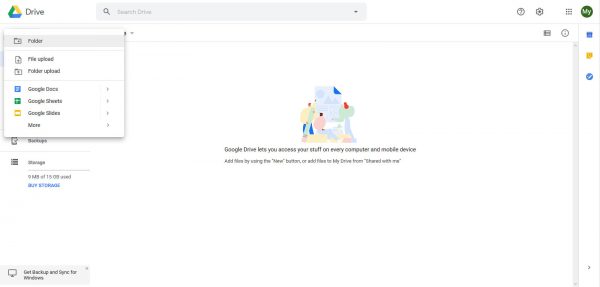
با دو بار کلیک کردن بر روی این پوشه ، وارد آن شوید. سپس تصویر مورد نظرتان را با ماوس کشیده و در مرورگر خود و داخل پوشه رها کنید. فایل شروع به آپلود شدن خواهد کرد و پس از اتمام کار میتوانید تصویر بند انگشتی آن را در گوگل درایو مشاهده کنید.
مرحله دوم: باز کردن تصاویر در گوگل داکس
با کلیک راست بر روی تصویر آپلود شده ، گزینه Open With و سپس Google Docs را انتخاب کنید. یک تب جدید برایتان باز خواهد شد که شما را وارد ابزار آنلاین گوگل داکس می کند. این ابزار کمابیش مشابه آفیس ورد است و اگر قبلاً تجربه کار با آفیس را داشته باشید کاملاً برایتان آشنا خواهد بود. در صفحهای باز شده، فایل تصویری خودتان را در بالا و متن استخراج شده از آن را در پایین و ادامه سند مشاهده خواهید کرد.
مرحله سوم: ذخیره متن در قالب دلخواه
حال متن شما آماده است؛ می توانید آن را ویرایش کرده و در نهایت با رفتن به منوی File و انتخاب گزینه Download as آن را در یکی از فرمتهای txt ،docx و غیره در رایانه خود ذخیره کنید.











